1、打开SW程序,点击“文件-新建”。
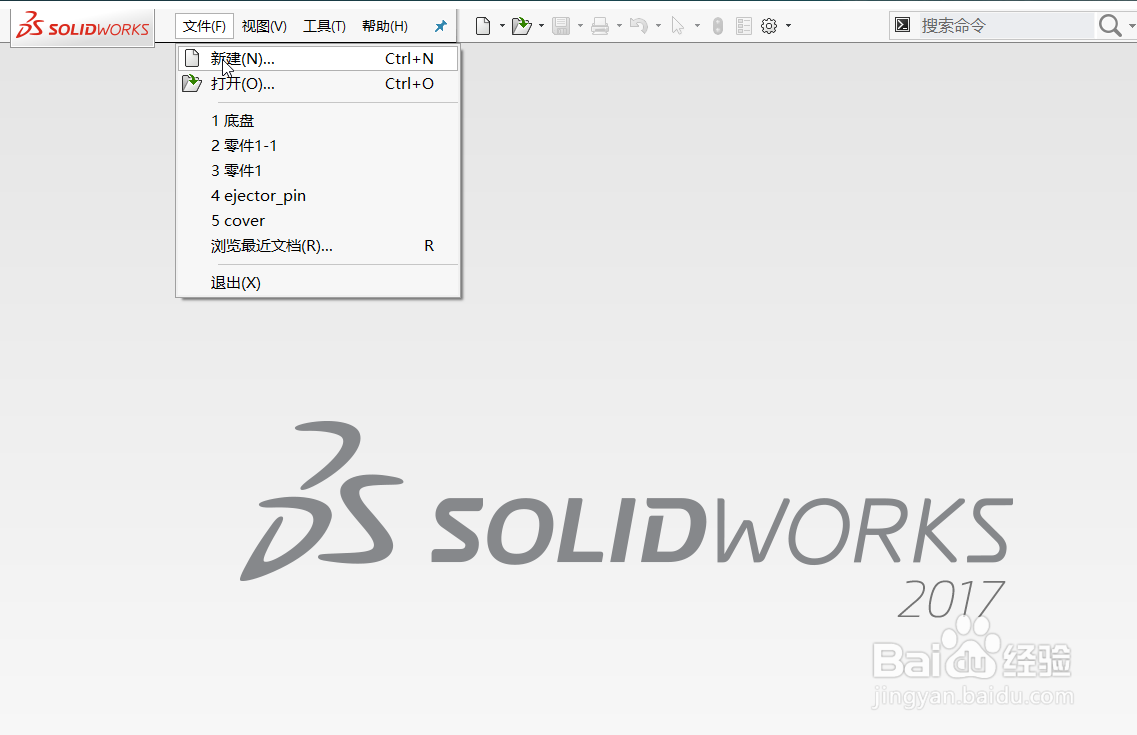
2、选择点击“零件-确定”。

3、点击”草图-草图绘制”,选择上视面作为基准面。

4、进入草图编辑模式,点击“直线”,在图上绘制夹角为45度的两条相同长度的直线。

5、点击“圆弧”,点击“原点”作为中心点,分别点击直线的端点,绘制圆弧,效果如图。


时间:2024-10-26 21:36:25
1、打开SW程序,点击“文件-新建”。
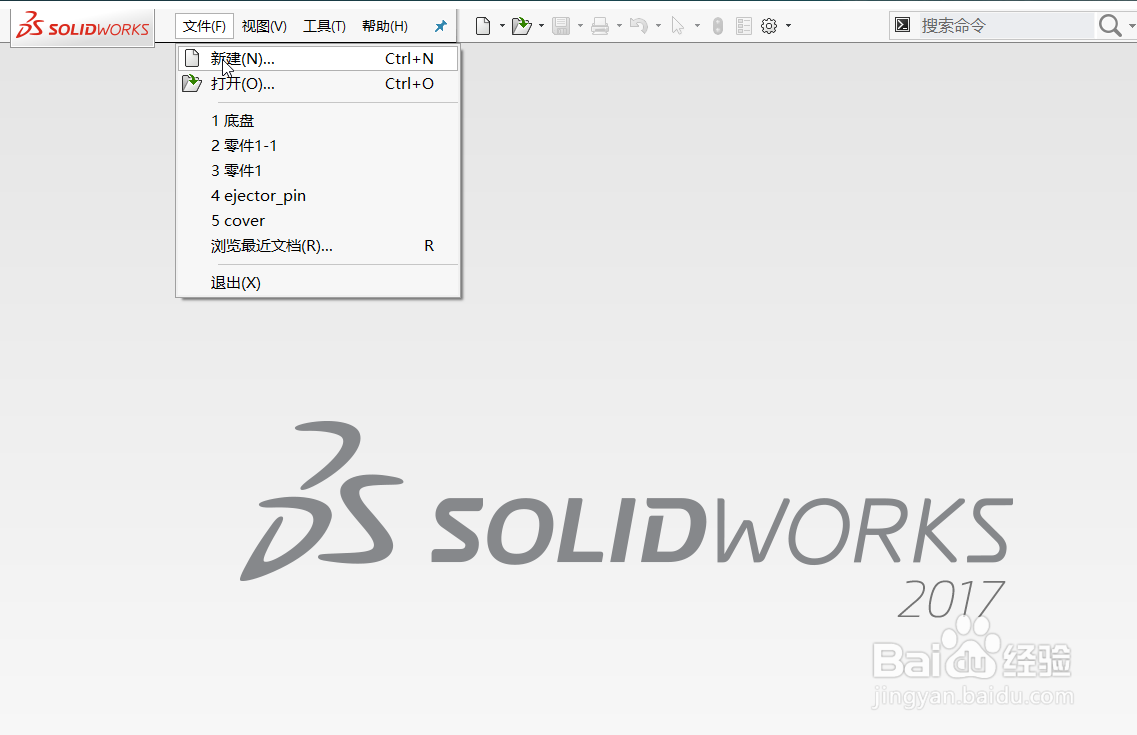
2、选择点击“零件-确定”。

3、点击”草图-草图绘制”,选择上视面作为基准面。

4、进入草图编辑模式,点击“直线”,在图上绘制夹角为45度的两条相同长度的直线。

5、点击“圆弧”,点击“原点”作为中心点,分别点击直线的端点,绘制圆弧,效果如图。


